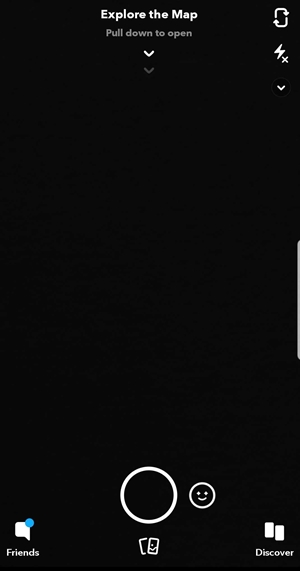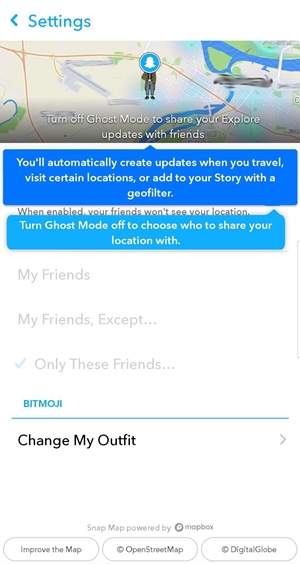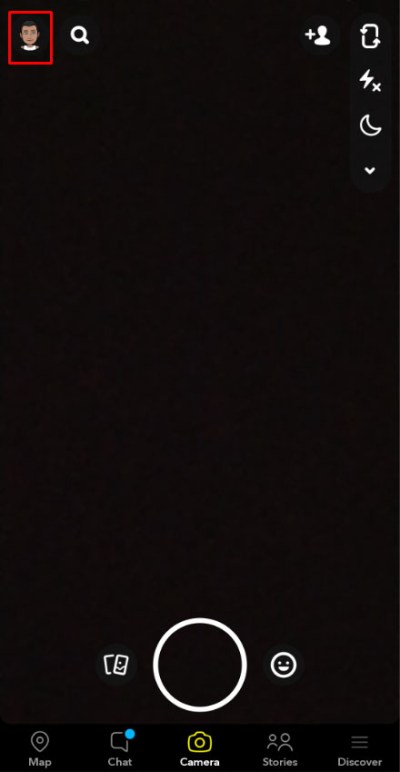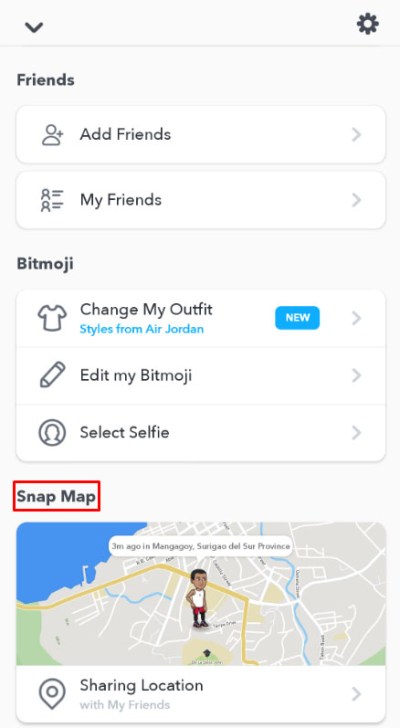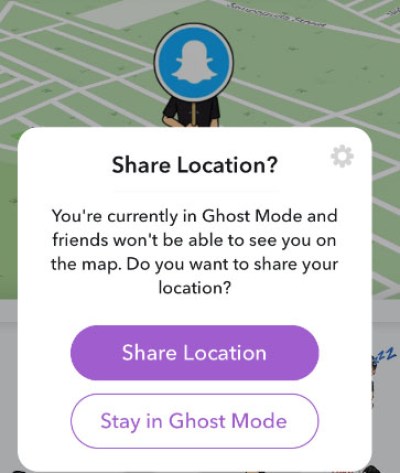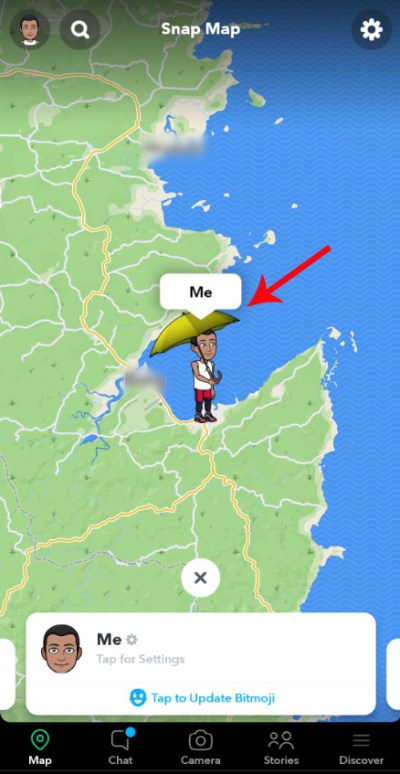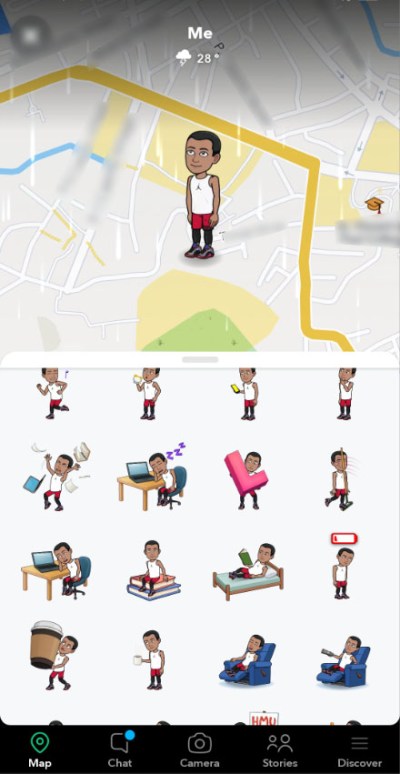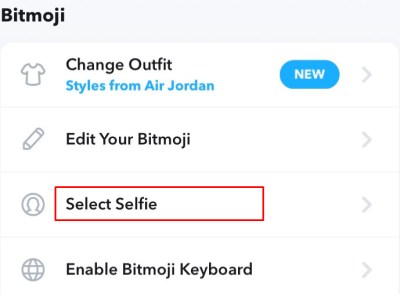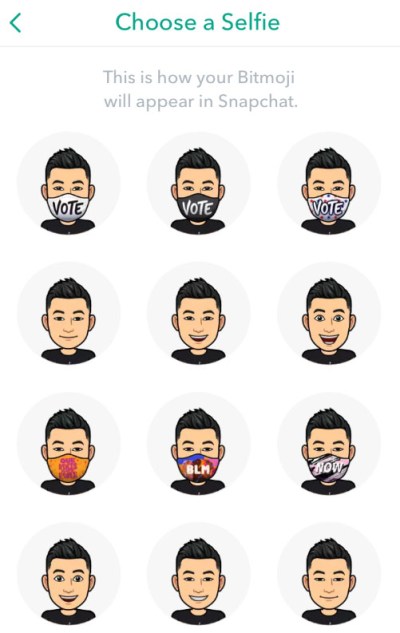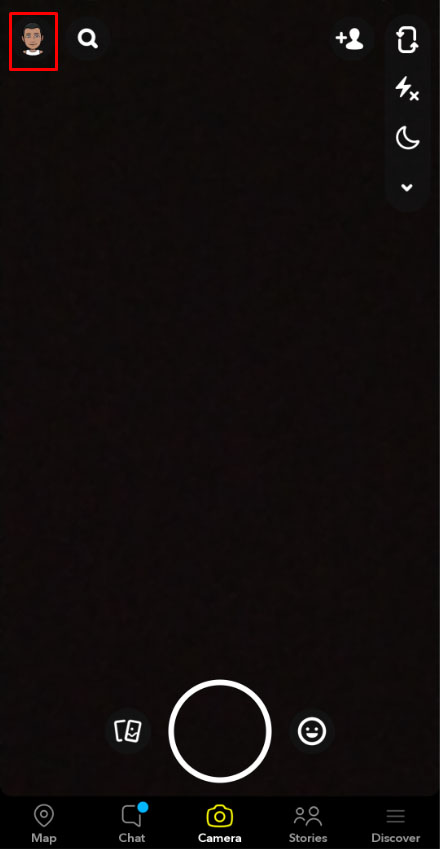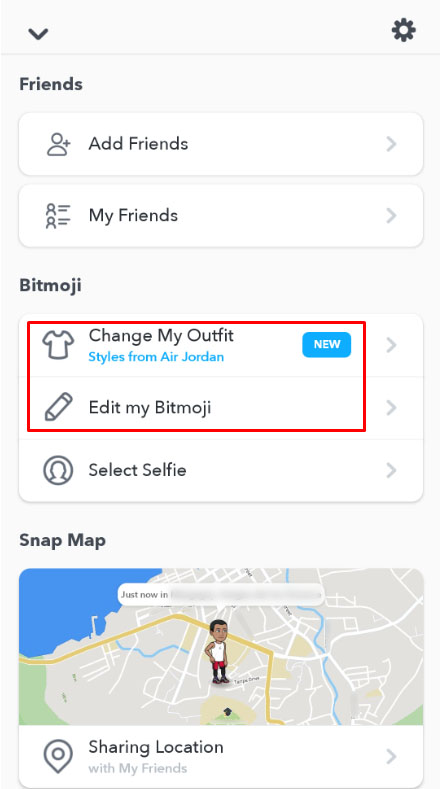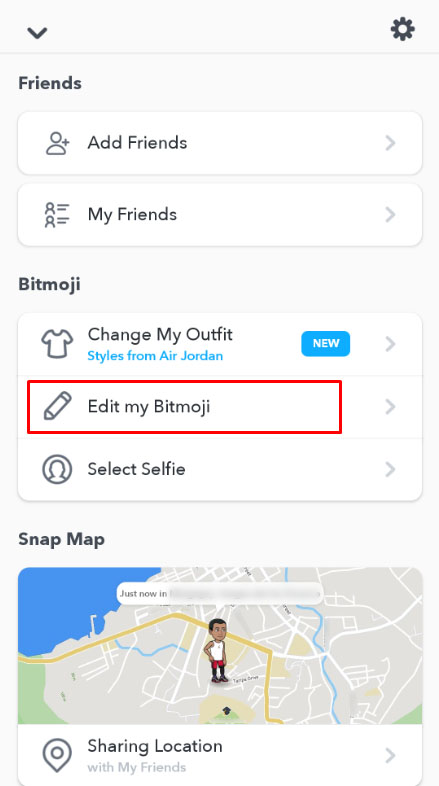Seit der Einführung von Bitmojis ist die Snap Map von Snapchat viel interaktiver und unterhaltsamer geworden. Mit der Kartenfunktion von Snapchat können Ihre Freunde sehen, wo Sie sich befinden und was Sie vorhaben, wenn Sie die App verwenden.

Eines der ersten Dinge, die sich auf Bitmoji-Posen auswirken, ist Ihr aktueller Standort. Wo Sie sind, hat viel damit zu tun, wie Ihr Avatar aussieht. Nehmen wir zum Beispiel Flughäfen. In der Nähe oder am Flughafen zu sein, wird Ihre Comicfigur verändern und sie zeigen, wie sie mit Gepäck reist oder sogar in ein Flugzeug einsteigt.
Wenn Sie mit dem Auto unterwegs sind, fährt Ihr Bitmoji wahrscheinlich auch auf der Snap Map. Aber es sind nicht nur Aktionen und Orte, die die Pose des Bitmoji verändern. Auch die Tageszeit hat einen Einfluss.
Sie werden feststellen, dass eine Zeit der Inaktivität, während die App noch eingeschaltet ist, die Pose Ihres Bitmojis zu einer Person ändern kann, die in einem Sessel schläft.
Bitmojis verstehen
Ihr Snapchat-Avatar kann ganz einfach erstellt und angepasst werden, indem Sie die Bitmoji-App aus dem App Store oder Google Play Store herunterladen. Mit der App können Sie Frisuren, Augenfarbe, Körpertyp, Accessoires, Kleidung und all die Dinge ändern, die Ihren Charakter einzigartig machen.
Um diese Avatare zu verwenden, müssen Sie die App herunterladen und sich mit Ihren Snapchat-Anmeldeinformationen anmelden. Die App führt Sie durch diesen Prozess. Wenn Sie Ihr Bitmoji noch nicht erstellt haben, tun Sie dies in der Bitmoji-App, tippen Sie dann auf die Profiloption in Snapchat und tippen Sie auf "Bitmoji hinzufügen".
Nach der Einrichtung spiegelt Ihr Snapchat-Profil die Cartoon-Version von Ihnen wider!
Auswählen, wer Ihren Standort sieht
Mit Snapchat können Sie auswählen, ob die Leute sehen können, wo Sie sich befinden oder nicht. Indem Sie Ihren Standort für andere Benutzer privat machen, ändern Sie auch das Erscheinungsbild Ihres Bitmoji. Es wird auf der Karte mit einem weißen Verkehrsschild angezeigt, das das Gesicht bedeckt.
Dies wird auch als „Geistermodus“ bezeichnet.
- Gehen Sie zu Ihrer Snap Map (drücken Sie den Kamerabildschirm zusammen)
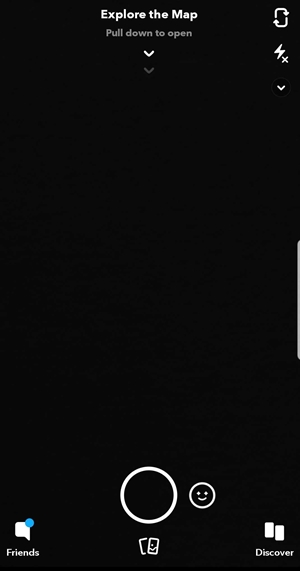
- Tippen Sie auf das Einstellungssymbol

- Deaktivieren Sie „Ghost Mode“, um ihn auszuschalten.
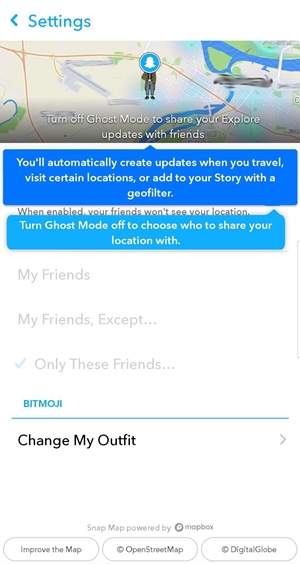
Sie können es auch so einrichten, dass nur wenige Leute sehen, wo Sie sich befinden und was Sie auf der Snap-Map tun. Anstatt „Geistermodus“ auszuwählen, tippen Sie auf derselben Einstellungsseite auf „Freunde auswählen…“. Sie können dann nur einigen Ihrer Freunde Zugriff gewähren.

Wenn Sie möchten, dass andere Ihren Avatar und alle von Ihnen ausgewählten Posen in Zukunft sehen, müssen Sie den „Geistermodus“ verlassen.
Ändern Sie Ihre Bitmoji-Pose
Sie können zwar bestimmte Aktivitäten nicht nachahmen, aber Sie können Ihren Avatar ändern, um lustige oder einzigartige Dinge in Snapchat zu tun. Zum Beispiel kannst du dein Bitmoji so ändern, dass du zum Spaß eine ganze Kanne Kaffee trinkst! Du kannst deine Outfits auch in Snapchat ändern.
Um dein Bitmoji in Snapchat anzupassen, gehe wie folgt vor:
- Öffne Snapchat und tippe oben links auf dein Bitmoji
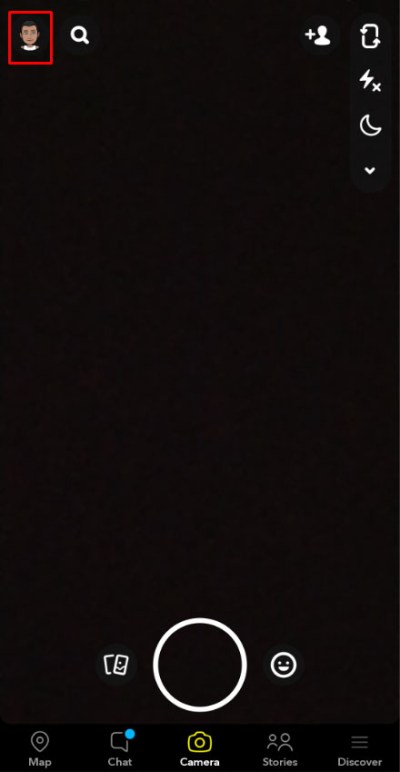
- Scrolle nach unten zu Snap Maps und tippe darauf
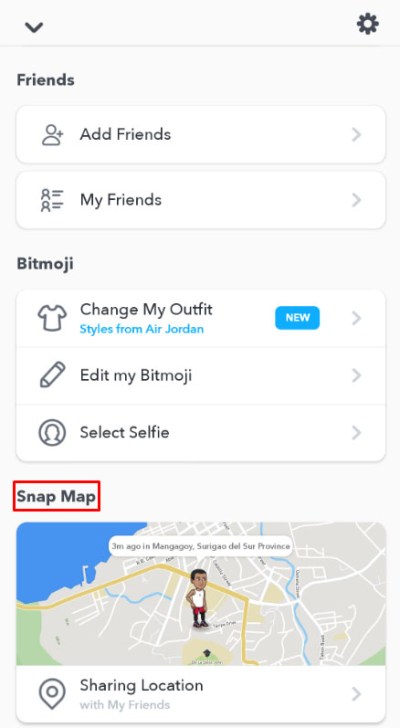
- Tippen Sie bei Bedarf auf „Zulassen“ bei der Standortverfolgung – Denken Sie daran, dass Sie Ihren Standort nur mit bestimmten Freunden und Kontakten teilen können, indem Sie im Popup-Fenster auf das Einstellungszahnrad tippen.
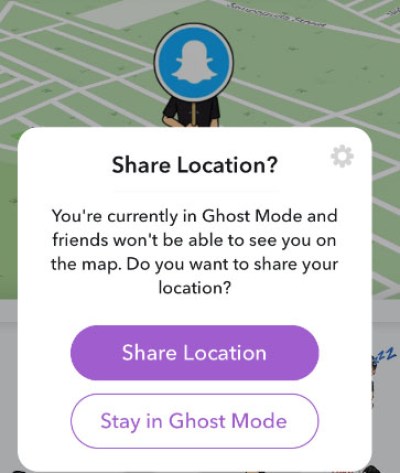
- Tippen Sie auf Ihren Avatar auf der Karte
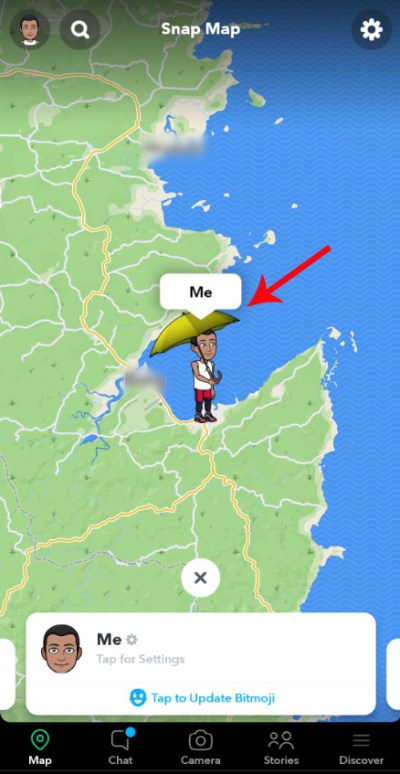
- Scrollen Sie durch die Liste der verfügbaren Optionen – es gibt viele Optionen!
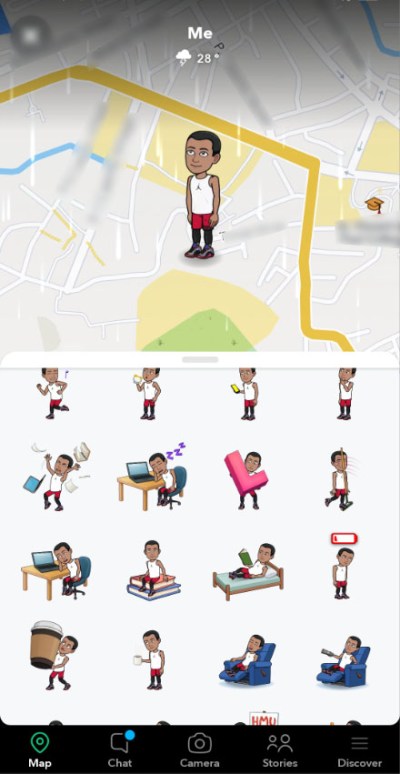
- Tippen Sie auf dasjenige, das zu Ihnen passt!

Wenn Sie mehr als nur posieren möchten, können Sie dies tun! Abgesehen von all den Optionen, die wir bereits besprochen haben, wussten Sie, dass Sie das Selfie Ihres Avatars ändern können? Zum Zeitpunkt des Schreibens können Sie dem Gesicht Ihrer Comicfiguren eine Gesichtsmaske, Tierohren und andere süße oder lustige Ergänzungen hinzufügen.
So ändern Sie Ihr Selfie:
- Tippe auf dein Bitmoji in der oberen linken Ecke von Snapchat
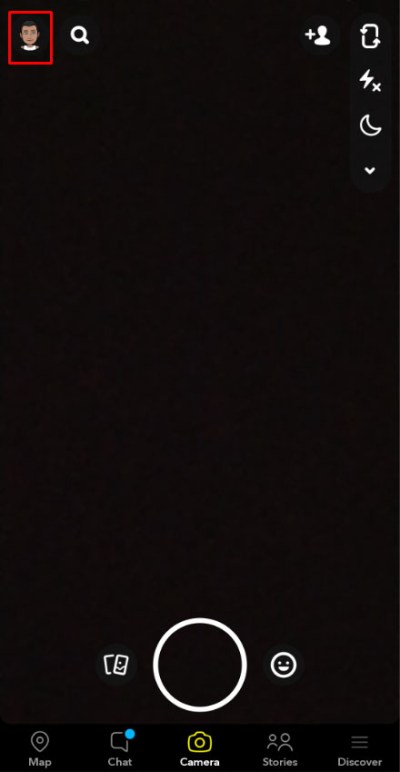
- Scrolle nach unten und tippe unter der Bitmoji-Überschrift auf "Selfie auswählen".
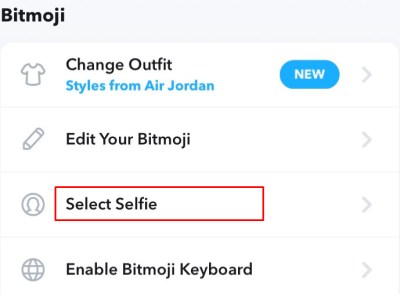
- Tippen Sie auf das Selfie, das Ihren Wünschen entspricht
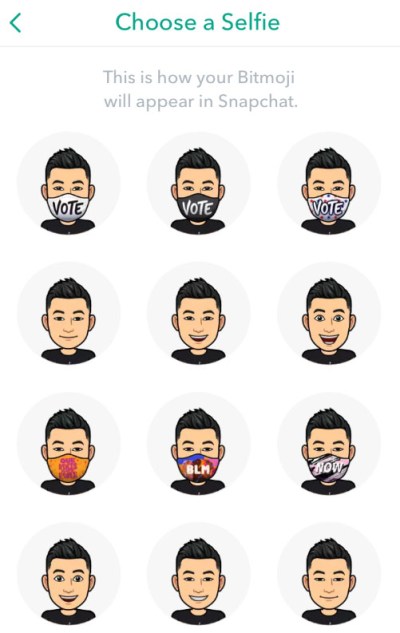
Das neue Selfie wird sofort in Snap Maps hochgeladen, damit alle deine Freunde sie sehen können.
Wie verfolgt die App Ihre Aktivitäten?
Dank der Komplexität der heutigen Smartphones ist es für Apps sehr einfach, Sie zu verfolgen.
Woher weiß Snapchat, dass du fliegst? Es schaut auf die Höhenwerte. Wenn Sie eine bestimmte Höhe überschritten haben, entscheidet es, dass Sie fliegen müssen, und ändert die Pose Ihres Bitmoji, um es in einem Flugzeug zu zeigen.
Die App kann auch feststellen, wie schnell Sie am Boden unterwegs sind. Wenn Sie sich ständig und mit hoher Geschwindigkeit bewegen, erkennt die App, dass Sie möglicherweise fahren, und setzt Ihren Snap Map-Avatar in ein Auto. Dies ist etwas lustig, da Sie möglicherweise mit hoher Geschwindigkeit Fahrrad fahren und die App Sie möglicherweise immer noch als Autofahrer anzeigt.
Es gibt eine bestimmte Bitmoji-Pose, die einige Benutzer verwirrt, und das ist das schlafende Bitmoji. Wie kann Snapchat feststellen, dass du schläfst? Es ist nicht so, dass es Ihren Puls oder Ihre Gehirnwellen überwachen kann.
Das hängt damit zusammen, wie lange Sie untätig waren. Wenn auf der Snap Map und auf Snapchat länger als eine Stunde keine Aktivität stattfindet, nimmt die Pose des Bitmoji eine Ruheposition und die „Zzz“-Anzeige ein.
Dies geschieht jedoch nur, wenn Sie in der App und auf der Karte untätig sind. Die Pose „Zzz“ wird auch nicht angezeigt, wenn Sie die App schließen. Wenn Sie nicht auf Snapchat sind, verschwindet das Bitmoji nach einer Weile einfach von der Snap Map.
So passen Sie Bitmojis an
Angenommen, Sie haben Bitmoji bereits installiert, rufen Sie Ihre Snapchat-Oberfläche auf.

- Tippe auf „Bitmoji bearbeiten“ in der oberen linken Ecke des Bildschirms
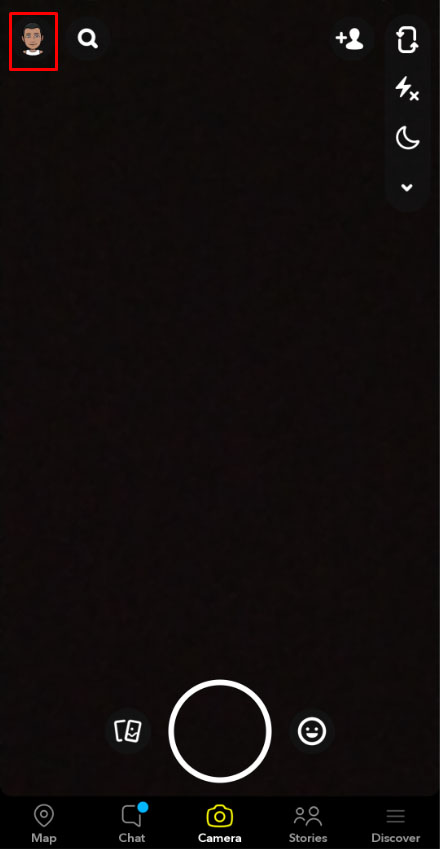
- Wähle zwischen „Mein Outfit ändern“ und „Mein Bitmoji-Selfie ändern“, um in Snapchat zu bleiben
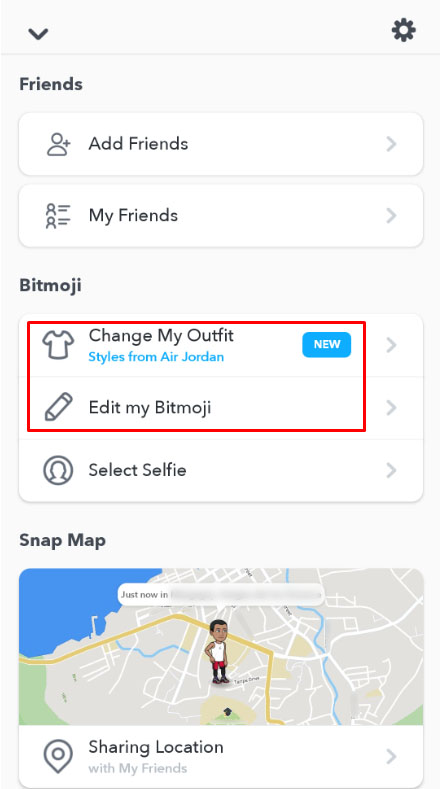
- Wenn du „Mein Bitmoji bearbeiten“ wählst, wirst du zur Bitmoji-App weitergeleitet
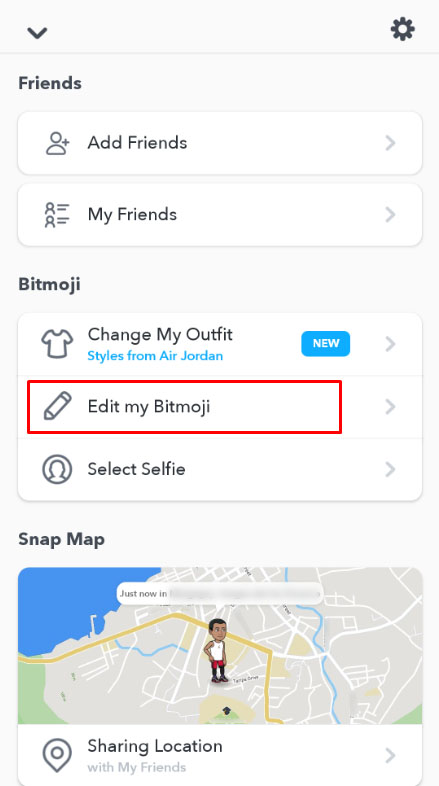
Wenn Sie das Bitmoji-Selfie ändern, ändert sich das Aussehen Ihres Bitmoji auf Ihrer Snapchat-Oberfläche. Sie können es verwenden, um Ihre Stimmung auszudrücken, da alle Selfie-Optionen verschiedene Gesichtsausdrücke enthalten.
Änderungen am Outfit des Bitmoji sind ziemlich selbsterklärend. Snapchat liefert dir eine Liste mit mindestens 100 verschiedenen Outfits und Outfitkombinationen.
Bitmojis – Spaß und Grusel zugleich
Der Datenschutz ist heute für die meisten Nutzer sozialer Medien eines der wichtigsten Anliegen. Das Hinzufügen von Snap Maps hat viele Bedenken hinsichtlich der Privatsphäre des Standorts und der Gefahren aufgeworfen, andere über Ihren Standort zu informieren. Obwohl Bitmojis Spaß machen und Sie sie gerne für alle anzeigen möchten, ist es wichtig, sich daran zu erinnern, dass nicht jeder Ihr Freund ist.
Egal, ob Sie Ihr Snapchat-Profil auf den „Ghost-Modus“ eingestellt haben oder offen dafür sind, allen zu zeigen, wo Sie sich befinden und was Sie tun, Sie sollten vorsichtig sein.